|
Para executar a liberação do recebimento, na barra de ferramentas da tela principal, selecione o recebimento desejado e acione o botão  : :
Neste momento a tela de dados da inspeção será apresentada na etapa de liberação:
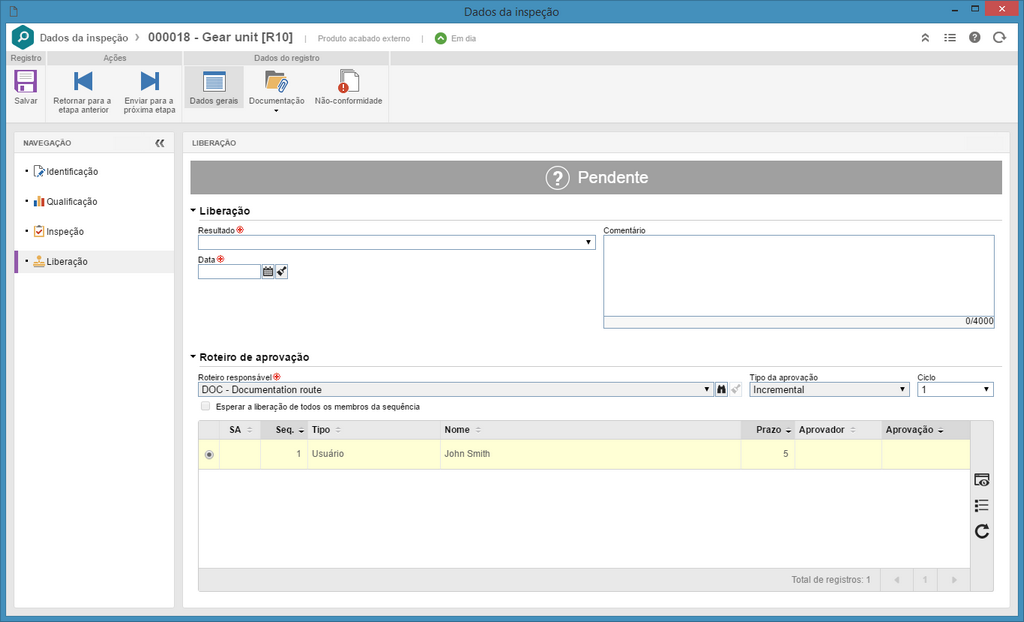
As seguintes subseções poderão estar disponíveis:
Liberação
|
Informe os dados relacionados com a liberação do recebimento. Para isso, preencha os seguintes campos:
Resultado: Selecione o resultado do recebimento do item:
▪Aprovado: Indica que o recebimento foi aprovado, liberando o objeto da inspeção para estoque. ▪Reprovado: Indica que o recebimento foi reprovado. ▪Aprovado condicional: O objeto da inspeção poderá ser aceito mediante uma observação, mas isso influenciará no cálculo da nota de seu fornecedor. Data: Selecione a data de aprovação/reprovação do recebimento do objeto da inspeção.
Em caso de reprovação, se a opção "Incluir não-conformidade quando o recebimento for reprovado" estiver marcada nos Parâmetros gerais, pelo menos um registro de não-conformidade deverá ser efetuado no recebimento em questão.
|
|
Roteiro de aprovação
|
Esta seção somente será apresentada se houver algum roteiro responsável definido para a etapa de liberação no fluxo da inspeção em questão. Neste caso, ao enviar o registro para a próxima etapa, o sistema irá gerar a tarefa Aprovação da execução para os membros do roteiro responsável, os quais estarão sendo apresentados nesta seção.
|
|
Ao clicar na seta embaixo desta opção, estão disponíveis as seguintes subseções:
Anexo
|
Por meio desta seção é possível incluir, excluir, realizar o download e visualizar os anexos relacionados à inspeção em questão. Para obter mais detalhes sobre como incluir anexos no registro, consulte a seção Incluindo anexos.
|
Documento
|
Esta seção somente estará disponível se o componente SE Documento fizer parte das soluções adquiridas por sua organização. Nela, possível incluir ou associar os documentos relacionados à inspeção em questão. Consulte a seção Incluindo documentos para obter mais detalhes sobre como incluir e/ou associar documentos do SE Documento.
|
|
Nesta seção associe as não-conformidades encontradas durante a liberação do objeto da ficha de inspeção. As não-conformidades correspondem ao descumprimento dos requisitos especificados para o recebimento. As não-conformidades correspondem ao descumprimento dos requisitos especificados para o recebimento. Utilize os seguintes botões para gerenciar as não-conformidades do recebimento:

|
Acione a seta ao lado deste botão e selecione que tipo de não-conformidade será registrada:
▪Ad-hoc: Selecione esta opção para registrar uma não-conformidade que será controlada no componente SE Inspeção. Veja mais detalhes sobre esta operação na seção Registrar não-conformidades no SE Inspeção. ▪Ação: Selecione esta opção para registrar uma não-conformidade que será controlada no componente SE Ação. Veja mais detalhes sobre esta operação na seção Registrar não-conformidades no SE Ação. ▪Incidente: Selecione esta opção para registrar uma não-conformidade que será controlada no componente SE Incidente. Veja mais detalhes sobre esta operação na seção Registrar não-conformidades no SE Incidente. ▪Plano de ação: Selecione esta opção para registrar uma não-conformidade que será controlada no componente SE Plano de Ação. Veja mais detalhes sobre esta operação na seção Registrar não-conformidades no SE Plano de Ação. ▪Problema: Selecione esta opção para registrar uma não-conformidade que será controlada no componente SE Problema. Veja mais detalhes sobre esta operação na seção Registrar não-conformidades no SE Problema. |

|
Acione este botão para editar o registro de não-conformidade selecionado na lista de registros.
|

|
Acione este botão para excluir um registro de não-conformidade selecionado na lista de registros.
|
|
Após preencher todas as informações referentes à etapa de inspeção, a indicação na parte superior desta seção mudará o status "Pendente" para:
▪Aprovado: Se a liberação tiver sido aprovada. ▪Reprovado: Se a liberação tiver sido reprovada. ▪Aprovado condicional: Se a liberação tiver sido aprovada mediante uma condição. |
Quando todas as configurações desejadas forem realizadas, utilize as respectivas opções na barra de ferramentas da tela, para salvar o registro. As seguintes ações estarão disponíveis também:
▪Enviar para a próxima etapa: Acione este botão para encerrar a etapa de liberação do recebimento. Se esta etapa estiver configurada para ter aprovação, então, neste momento, será gerada a tarefa Aprovação da execução para os membros do roteiro responsável definido no fluxo de inspeção. Após a aprovação, o recebimento será encerrado. Caso não tenha sido configurada a aprovação, o recebimento será encerrado assim que o botão for acionado. ▪Retornar para a etapa anterior: Acione este botão para retornar uma etapa no fluxo de inspeção.
|







